Klipper/How to search in phone books using Klipper/uk: Difference between revisions
Created page with "Опис команди 1: {{Input|1=Пошук у телефонній книзі, Konqueror}}" |
Created page with "Команда 2 (все в одному рядку):
{{Input|1=<nowiki>ps x|grep -q '[f]irefox' && firefox -remote openURL\("http://spravkaru.net/results2.php?page=1&sorts=phon..." |
||
| Line 24: | Line 24: | ||
Опис команди 1: {{Input|1=Пошук у телефонній книзі, Konqueror}} | Опис команди 1: {{Input|1=Пошук у телефонній книзі, Konqueror}} | ||
Команда 2 (все в одному рядку): | |||
{{Input|1=ps x|grep -q '[f]irefox' && firefox -remote openURL\("http:// | {{Input|1=<nowiki>ps x|grep -q '[f]irefox' && firefox -remote openURL\("http://spravkaru.net/results2.php?page=1&sorts=phone&city=ua_kiev&phone=%s", new-window\) || firefox "http://spravkaru.net/results2.php?page=1&sorts=phone&city=ua_kiev&phone=%s"</nowiki>}} | ||
Description for command 2: {{Input|1=Phonebook search, Firefox}} | Description for command 2: {{Input|1=Phonebook search, Firefox}} | ||
Revision as of 16:14, 14 October 2010
Template:I18n/Language Navigation Bar
![]() Klipper може виконувати пошук позначеного телефонного номеру у телефонних книгах. Ви можете позначити цей номер у будь-якій програмі, наприклад, у програмі для перегляду веб-сайтів.
Klipper може виконувати пошук позначеного телефонного номеру у телефонних книгах. Ви можете позначити цей номер у будь-якій програмі, наприклад, у програмі для перегляду веб-сайтів.
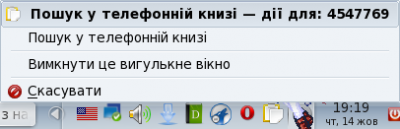
Як все це налаштувати?
У Klipper передбачено виконання «дій» над вмістом буфера обміну даними.
Для початку, Klipper має бути увімкнено, відповідну піктограму має бути показано у лотку на панелі.
Відкрийте діалогове вікно і додайте дію:
Формальний вираз для дії:
^[\s]*[\d]{2,2}[-/\d\s]{4,16}[\s]*
Ви можете додати дві команди для дії:
Команда 1 (все в одному рядку):
kfmclient openURL "http://spravkaru.net/results2.php?page=1&sorts=phone&city=ua_kiev&phone=%s"
Опис команди 1:
Пошук у телефонній книзі, Konqueror
Команда 2 (все в одному рядку):
ps x|grep -q '[f]irefox' && firefox -remote openURL\("http://spravkaru.net/results2.php?page=1&sorts=phone&city=ua_kiev&phone=%s", new-window\) || firefox "http://spravkaru.net/results2.php?page=1&sorts=phone&city=ua_kiev&phone=%s"
Description for command 2:
Phonebook search, Firefox
After that it should look like this:

After highlighting a phone number on a web site a small window appears und you will be prompted to select an action. See screenshot at beginning of page.
